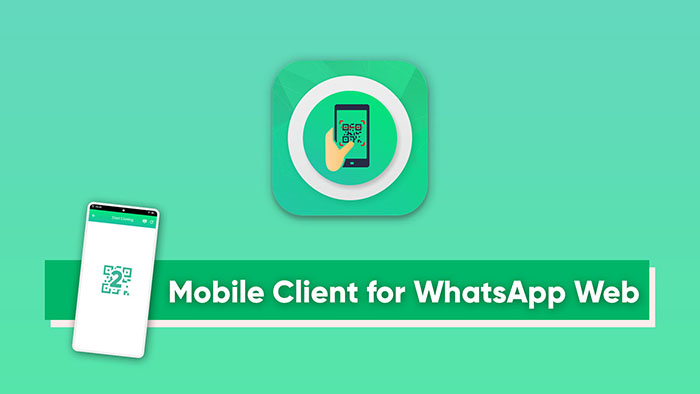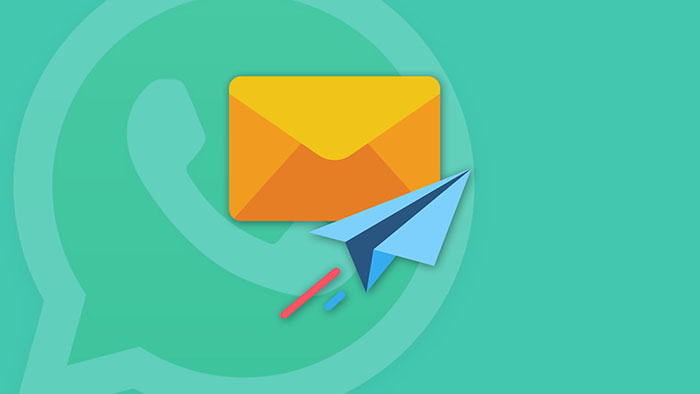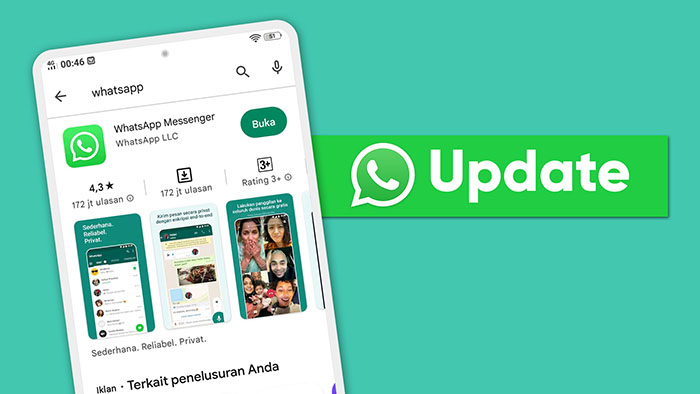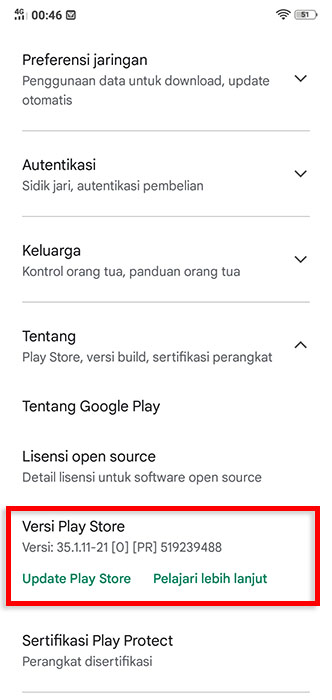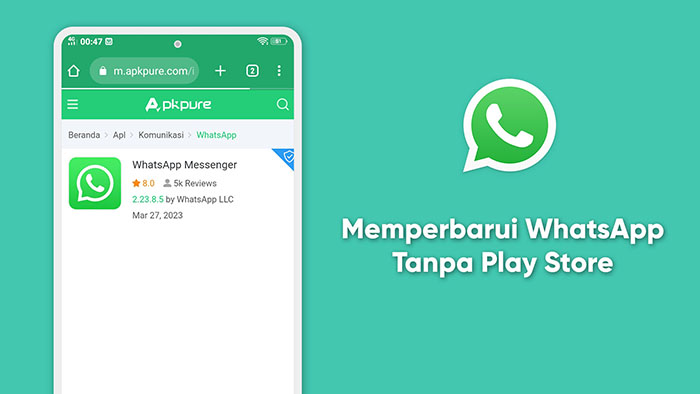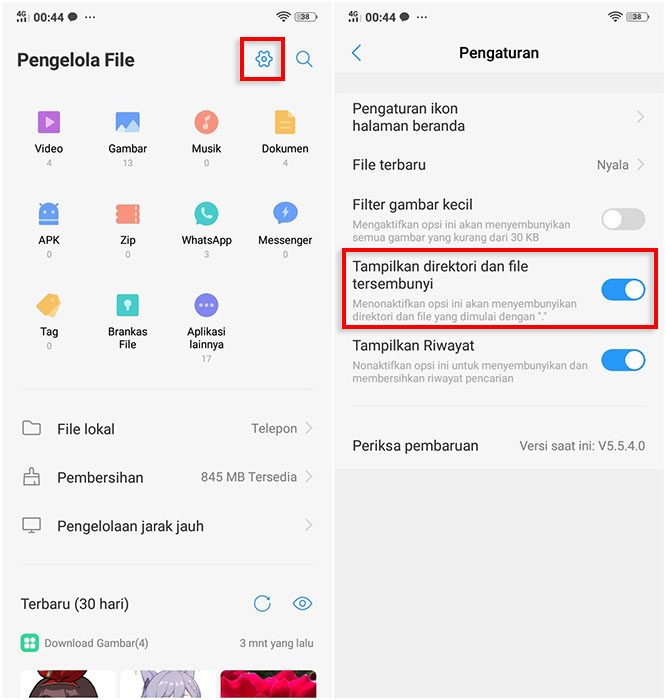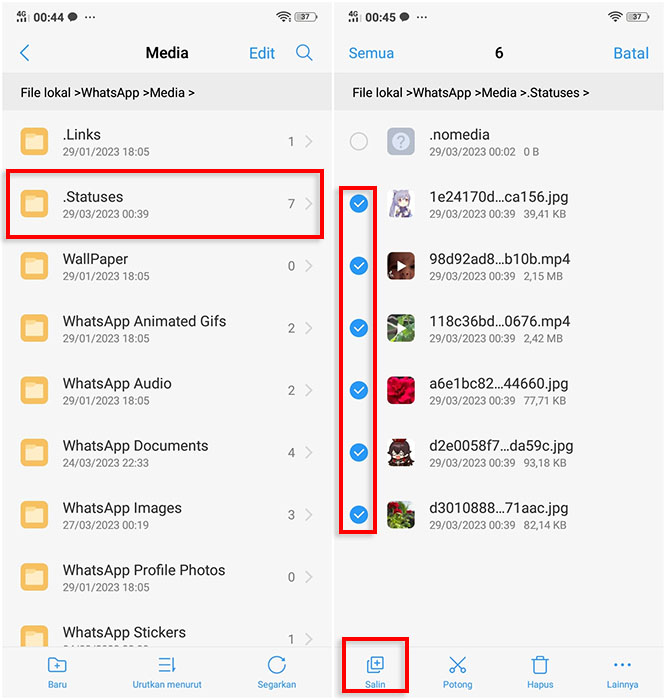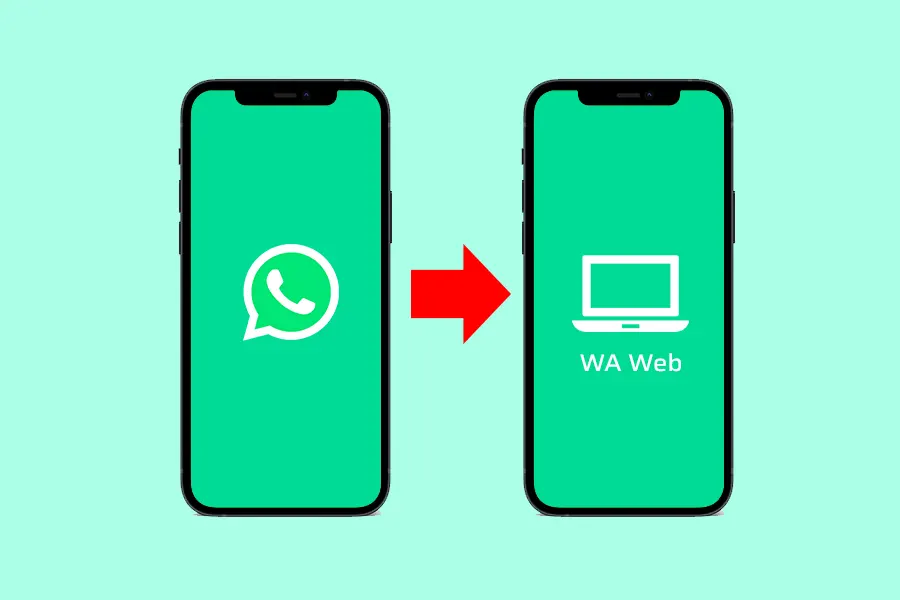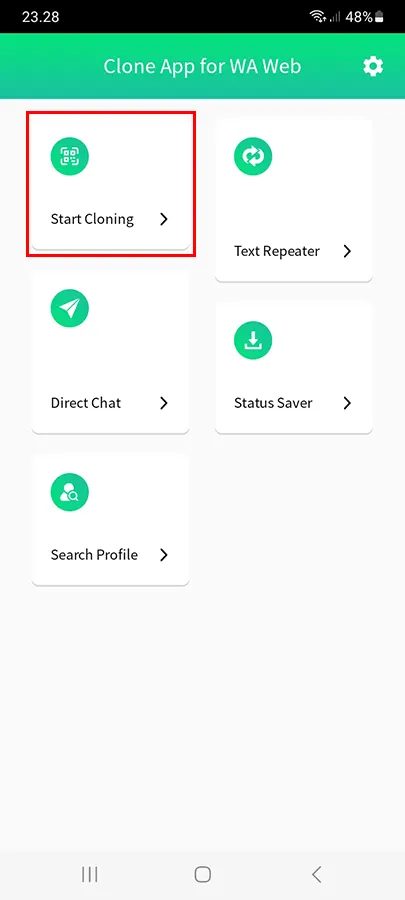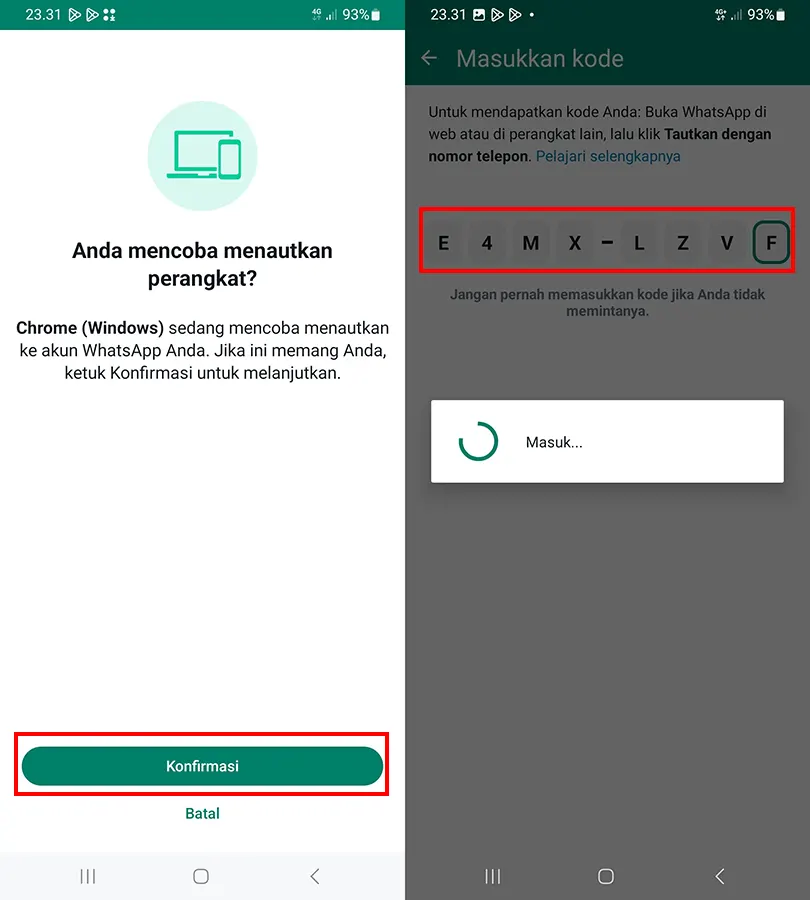Cara upload story WhatsApp berkualitas HD saat ini sedang banyak di cari oleh hampir semua kalangan, baik pengguna Android maupun iPhone. Pasalnya, sering kali ketika pengguna mengunggah status video maupun gambar menjadi buram sehingga tidak enak dilihat.
Hal seperti ini memang umum terjadi karena WhatsApp melakukan kompresi terhadap gambar maupun video yang di ungguh oleh penggunanya untuk memperkecil ukurannya. Akan tetapi, sangat disayangkan, video maupun gambar kualitasnya menjadi turun dan tidak jelas dilihat. Ini memang menjadi salah satu kekurangan dari aplikasi obrolan WhatsApp.
Namun tenang saja, karena belakangan ini telah di temukan cara baru yang memungkinkan pengguna upload story wa dengan kualitas HD baik untuk video maupun gambar. Tentunya dengan perkembangan teknologi yang semakin maju, banyak solusi yang bisa digunakan untuk mengatasi sebuah masalah di dunia digital.
Daftar Cara Upload Story WhatsApp HD
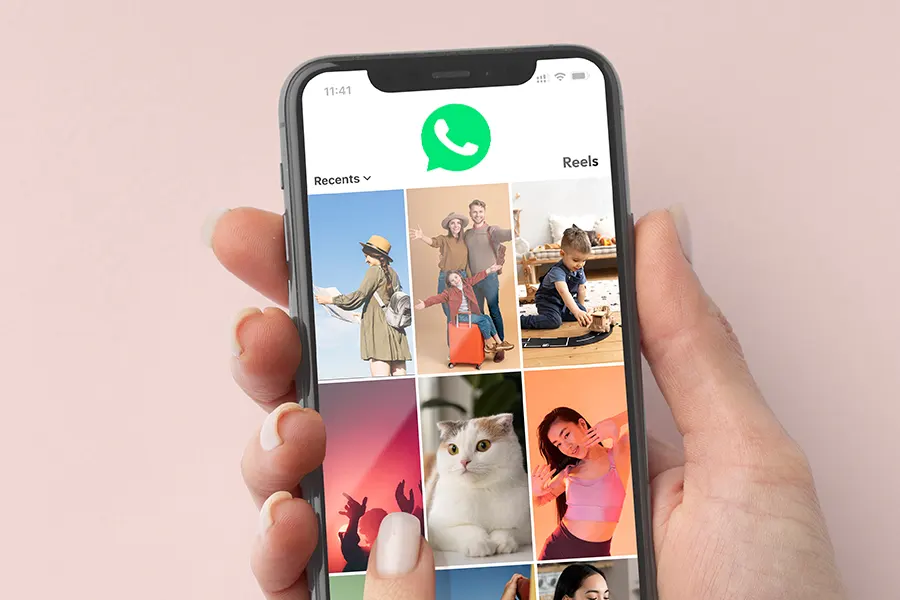
Story WhatsApp sering kita gunakan untuk membagikan cerita berupa video pendek maupun dalam bentuk gambar. Tidak jarang pula, pengguna yang memanfaatkan fitur story ini untuk mempromosikan barang jualannya di WhatsApp.
Namun pengguna sering merasa kesal ketika sebuah video yang telah dipersiapkan dan desain semenarik mungkin, hasilnya pecah atau buram ketika di upload untuk story. Jika kamu mengalami hal ini, beriut beberapa cara yang bisa kamu gunakan untuk mengatasinya.
Cara Upload Story WA HD Via Instagram
Instgram merupakan platfrom media sosial yang dikembangkan oleh perusahaan yang sama dengan WhatsApp. Salah satu cara yang bisa kamu gunakan untuk upload story WA HD kamu bisa memanfaatkan media sosial Instagram, berikut ini langkah-langkahnya.
- Pertama buka aplikasi Instagram di ponsel kamu.
- Kemudian masuk ke Instagram Story.
- Maka disini silakan untuk merekam video maupun mengambil foto.
- Lalu berikan efek, teks atau stiker untuk mempercantik video.
- Jika sudah, pilih Simpan video yang sudah kamu edit tersebut.
- Selanjutnya buka aplikasi WhatsApp.
- Upload video atau foto tersebut menjadi story.
- Selesai.
Cara Upload Story WhatsApp HD Via Aplikasi Panda
Solusi yang kedua yang bisa kamu gunakan untuk mengatasi story WA yang buram atau pecah, kamu bisa menggunakan aplikasi eksternal bernama Panda Video Compressor Resize yang bisa kamu unduh melalui Playstore maupun Appstore. Aplikasi ini bisa kamu gunakan secara gratis tanpa ada biaya langganan. Berikut ini langkah-langkah upload story WA HD melalui aplikasi Panda.
- Unduh aplikasi Panda terlebih dahulu.
- Setelah terpasang, buka aplikasinya.
- Kemudian pilih salah satu video yang akan dilakukan kompres.
- Jika proses kompresi sudah selesai, pilih tombol Next di pojok kanan bawah.
- Selanjutnya dalam menu settings kompres video pilih 1080p ukuran file besar atau 720p ukuran file sedang.
- Setelah itu, pilih tombol Compress, tunggu hingga prosesnya selesai.
- Buka aplikasi WhatsApp, pilih video yang sudah di kompres untuk dijadikan story WhatsApp HD.
- Selesai.
Cara Upload Story WA HD Melalui Dikirim ke Pengguna Lain
Cara yang ketiga ini sangat mudah namun masih jarang pengguna WhatsApp yang mengetahuinya. Disini kamu hanya perlu mengirimkan video atau foto yang akan di unggah menjadi story wa ke teman kamu terlebih dahulu. Dengan cara demikian, maka kualitas video maupun gambar tidak akan menurun kualitasnya. Berikut langkah-langkah detailnya.
- Buka aplikasi WhatsApp dan pilih salah satu nomor kontak.
- Pilih tombol lampiran, kemudian cari video atau foto yang akan dikirim.
- Lalu tap dan tahan lama pada file video yang telah terkirim.
- Kemudian pilih tombol Teruskan yang berada di pojok kanan atas.
- Selanjutnya pilih teruskan ke Status Saya.
- Tunggu hingga proses upload story berhasil.
- Selesai.
Kesimpulan
Cara upload story WhatsApp HD sangat mudah dilakukan, sedikitnya ada tiga cara yang bisa kamu pilih untuk dipraktekan. Ketiga cara tersebut sangat efektif untuk mempertahankan kualitas video maupun foto yang di unggah untuk story WhatsApp sehingga story kamu akan tetap terlihat jelas dan detail.
Artikel menarik lainnya:
- Cara Login WhatsApp Web Dengan Nomor Hp Tanpa Verifikasi
- Cara Menggunakan Mobile Client for WhatsApp Web Aplikasi Sadap WA
- Download WhatsApp Mod Apk Terbaru, Berikut ini Daftarnya
- Cara Buat Scrolling Text Panjang I Love You Copy ke WhatsApp
- Cara Menghilangkan Notifikasi Perangkat Tertaut di WhatsApp Web
- Cara Kirim Lokasi Palsu (Live Location) WhatsApp Tanpa Terdeteksi